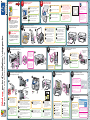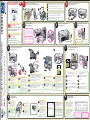HP PSC1200 Handleiding
- Categorie
- Barebones voor pc / werkstation
- Type
- Handleiding

1
2
b
c
a
3
b
c
d
e
To get best quality, follow
the steps using this sheet.
Para obtener la mejor calidad,
siga los pasos de esta hoja.
Pour obtenir de meilleurs resultats, suivez
la procedure indiquee sur cette feuille.
Per ottenere una qualita ottimale, attenersi
alle istruzioni fornite in questo documento.
Um optimale Qualitat zu erzielen, befolgen
Sie die hier aufgefuherten Anweisungen.
Voer de stappen in dit document
uit voor de beste kwaliteit.
1
2
3
f
4
b
a
c
6
hp PSC1200
printer scanner copier
T
o
g
e
t
b
e
s
t
q
ua
l
i
ty
,
f
o
l
l
o
w
t
h
e
s
t
e
p
s
u
s
in
g
th
is
s
h
e
e
t
.
P
a
r
a
o
b
t
e
n
e
r
l
a
m
e
j
o
r
c
a
l
i
d
a
d
,
s
i
g
a
l
o
s
p
a
s
o
s
d
e
e
s
ta
h
o
j
a
.
P
o
u
r
o
b
te
n
i
r
d
e
m
e
i
l
l
e
u
r
s
r
e
s
u
l
t
a
t
s
,
s
u
i
v
e
z
la
p
r
o
c
e
d
u
r
e
in
d
i
q
u
e
e
s
u
r
c
e
tt
e
f
e
u
i
l
l
e
.
P
e
r
o
t
t
e
n
e
re
u
n
a
q
u
a
l
it
a
o
t
t
i
m
a
l
e
,
a
t
t
e
n
e
rs
i
a
l
l
e
i
s
tr
u
z
i
o
n
i
f
o
r
n
i
te
i
n
q
u
e
s
t
o
d
o
c
u
m
e
n
t
o
.
U
m
o
p
t
i
m
a
l
e
Q
u
a
li
t
a
t
z
u
e
r
z
i
e
l
e
n
,
b
e
f
o
l
g
e
n
S
i
e
d
i
e
h
i
er
a
u
f
g
e
f
u
h
er
t
e
n
A
n
w
e
is
u
n
g
e
n
.
V
o
e
r
d
e
s
t
a
p
p
e
n
in
d
i
t
d
o
c
u
m
e
n
t
u
it
v
o
or
d
e
b
e
s
t
e
k
w
a
li
t
e
i
t
.
1
2
3
5
7
7
8
9
10
b
a
a
Windows poster d'installation
hp psc 1200 series all-in-one / tout-en-un
Pour des informations de dépannage, consultez le
guide de référence ou visitez www.hp.com/support
Copyright Hewlett-Packard Company 2003 Imprimé aux
États-Unis, au Mexique, en Allemagne et à Singapour.
Mettez votre PC sous tension
a
b
Mettez votre PC sous tension, puis attendez
que le bureau Windows apparaisse.
Fermez tous les programmes, y compris les
programmes antivirus.
Bureau Windows
Assurez-vous que vous utilisez
la face correcte du poster.
Utilisateurs Windows : Suivez les
différentes étapes selon l'ordre indiqué.
Ne branchez pas le câble USB tant que
vous n'y êtes pas invité.
Reportez-vous au carton d'emballage
pour connaître le contenu exact et la
configuration système nécessaire.
c
Abaissez le bac d'entrée et la porte
d'accès aux cartouches d'impression.
Retirez l'emballage. Fermez la porte
d'accès aux cartouches d'impression.
Retirez le cache du panneau avant
de l'arrière du code barres.
Soulevez le couvercle. Alignez le
cache sur la partie creuse de
l'appareil, à côté des boutons.
Appuyez fermement sur le cache
pour le mettre en place.
a
b
Ne branchez pas le câble
USB tant que l'écran de
l'étape 2 n'est pas
apparu. Ne branchez pas
le câble USB sur un clavier
ou un hub USB sans
alimentation.
c
Utilisez l'onglet rose pour retirer
la bande transparente des
cartouches d'impression. Ne
touchez pas aux contacts en
cuivre et ne remettez pas les
adhésifs sur les cartouches.
Fermez la porte d'accès aux
cartouches d'impression. Une
page d'alignement des
cartouches d'impression
s'imprime. Cela peut prendre
jusqu'à une minute. Utilisez cette
page à l'étape 8.
Répétez les étapes C et D avec la
cartouche d'impression couleur.
Assurez-vous que les deux cartouches
sont bien en place.
d
Placez la cartouche d'impression noir, logo HP
vers le haut. Insérez la cartouche, en l'inclinant
légèrement, dans le côté droit du chariot
d'impression. Consultez les instructions figurant
sur la porte d'accès aux cartouches d'impression.
Appuyez fermement jusqu'à ce que la cartouche
d'impression noire se mette en place.
b
c
e
f
Tirez la porte d'accès aux
cartouches d'impression vers
le bas. Attendez que le
chariot d'impression se place
au centre de l'appareil.
Placez la page face vers le bas
dans l'angle avant gauche.
Fermez le couvercle.
Appuyez sur le bouton
Numérisation.
Lorsque le témoin Marche/
Arrêt s'arrête de clignoter,
l'alignement est terminé.
Recyclez cette page ou jetez-la.
Attendez qu'une coche verte
apparaisse sur l'écran, puis continuez.
Si un « X » rouge apparaît, consultez
les instructions du fichier Lisezmoi.
a
Félicitations ! Vous êtes
maintenant prêt à utiliser la
HP PSC. Cliquez deux fois
que l'icône du Directeur HP
pour démarrer.
b
c
a
Pour obtenir la meilleure qualité
d'impression, procédez comme suit :
d
a
b
Insérez le CD ROM du logiciel HP PSC.
Si rien n'apparaît sur l'écran de
l'ordinateur après l'insertion du
CD, cherchez le fichier
setup.exe sur le CD et cliquez
deux fois dessus.
Suivez les instructions qui s'affichent à
l'écran.
Avant de brancher le câble USB,
attendez que le logiciel installe les
fichiers. Cette opération peut prendre
jusqu'à 20 minutes sur des ordinateurs
lents. Lorsque l'écran ci-contre
apparaît, passez à l'étape 3.
Installez d'abord le logiciel
Installez le cache du panneau avant
Chargez du papier blanc ordinaire
Branchez le câble USB et le cordon d'alimentation
Mettez votre HP PSC sous tension
Le bouton lumineux Marche/
Arrêt devient vert. Cela peut
prendre quelques secondes.
Introduisez les cartouches d'impression
chariot d'impression
Essayez la HP PSC
Fin de l'installation du logiciel
Alignez les cartouches d'impression
Introduisez les cartouches d'impression (suite)
COMMENCEZ ICI
Noir
Couleur
Windows 98, ME, 2000,
XP
c
d
Assurez-vous que la fenêtre du Directeur
HP contient cinq icônes. Si tel n'est pas
le cas, consultez le guide de référence.
/setup-poster
Copyright Hewlett-Packard Company 2003 gedrukt
in USA, Mexico, Duitsland en Singapore
Zie de handleiding of ga naar www.hp.com/support
voor informatie over het oplossen van problemen.
Schakel de computer in
a
b
Zet de computer aan en wacht tot het
bureaublad van Windows verschijnt.
Sluit alle geopende programma's, ook
eventuele antivirusprogramma's.
Bureaublad van Windows
Zorg dat u de juiste zijde van
de poster gebruikt.
Windows-gebruikers: voer de stappen in
de juiste volgorde uit. Sluit de USB-kabel
pas aan wanneer dit wordt aangegeven.
Zie de verpakking voor de inhoud en
systeemvereisten.
c
Open de invoerlade en toegangsklep
voor de inktpatronen. Verwijder het
verpakkingsmateriaal. Sluit de
toegangsklep voor de inktpatronen.
Verwijder de achterkant van de
sjabloon met de streepjescode.
Open de klep. Plaats de sjabloon
precies in de uitsparing op het
apparaat naast de knoppen. Druk de
sjabloon stevig vast.
a
b
Sluit de USB-kabel pas
aan wanneer u het scherm
in stap 2 ziet. Sluit de
USB-kabel niet aan op een
toetsenbord of een hub
zonder eigen voeding.
Installeer eerst de software
Bevestig de sjabloon voor het bedieningspaneel
Laad gewoon wit papier
Sluit de USB-kabel en het netsnoer aan
Schakel de hp psc in
Het aan-lampje wordt
groen. Dit kan even duren.
Plaats de inktpatronen
/wagen voor
inktpatronen
Voltooi de installatie van de software
Plaats de inktpatronen (vervolg)
Lijn de inktpatronen uit
Probeer de hp psc uit
BEGIN HIER
Gebruik het roze strookje om de
doorzichtige tape aan de
binnenkant van de inktpatronen te
verwijderen. Raak de
goudkleurige contactpunten niet
aan en plak de tape niet opnieuw
op de inktpatronen.
Houd de zwarte-inktpatroon vast met het HP-logo
naar boven gericht. Plaats de inktpatroon in een
lichte hoek in de rechterkant van de wagen. Zie de
instructies op de toegangsklep voor de
inktpatronen.
Druk de zwarte-inktpatroon stevig aan totdat deze
vastklikt.
Sluit de klep voor de
inktpatronen. Een pagina voor
de uitlijning van de inktpatroon
wordt afgedrukt. Dit kan een
minuut duren. Gebruik deze
pagina bij stap 8.
Herhaal de stappen c en d voor de
kleureninktpatroon. Zorg dat beide
inktpatronen goed op hun plaats zitten.
b
c
d
e
f
Gefeliciteerd! U kunt de hp
psc nu gebruiken. Dubbelklik
op het pictogram van de HP-
dirigent om te beginnen.
Let op of het scherm met het groene
vinkje verschijnt, en ga dan verder.
Voer de instructies uit het LeesMij-
bestand uit als u het scherm met de
rode "X" ziet.
Controleer of er vijf pictogrammen in
het venster van de HP-dirigent zijn. Zie
de handleiding als dit niet het geval is.
Zwart
Kleur
Open de toegangsklep voor de
inktpatronen. Wacht tot de
wagen in het midden staat.
a
Wanneer niets op uw
computerscherm verschijnt
nadat u de cd-rom hebt
geplaatst, zoekt u het bestand
setup.exe op de cd-rom en
dubbelklikt u hierop.
Plaats de pagina met de
bedrukte zijde naar beneden in
de linkerhoek aan de voorzijde.
Sluit de klep.
Druk op de knop Scannen.
De uitlijning is voltooid
wanneer het aan-lampje niet
meer knippert. Gooi de pagina
weg of gebruik deze opnieuw.
b
c
a
d
Voer de volgende stappen uit
voor de beste afdrukkwaliteit:
a
b
Plaats de cd-rom met de hp psc-software.
Volg de instructies op het scherm.
c
Sluit de USB-kabel nog niet aan.
Wacht tot de bestanden worden
geïnstalleerd. Dit kan op een trage
PC wel 20 minuten duren. Ga naar
stap 3 wanneer u het scherm
hiernaast ziet.

3
4
5
1
2
a
b
c
b
a
c
6
7
a
b
c
d
e
To get best quality, follow
the steps using this sheet.
Para obtener la mejor calidad,
siga los pasos de esta hoja.
Pour obtenir de meilleurs resultats, suivez
la procedure indiquee sur cette feuille.
Per ottenere una qualita ottimale, attenersi
alle istruzioni fornite in questo documento.
Um optimale Qualitat zu erzielen, befolgen
Sie die hier aufgefuherten Anweisungen.
Voer de stappen in dit document
uit voor de beste kwaliteit.
1
2
3
f
hp PSC1200
printer scanner copier
To get best quality, follow
the steps using this sheet.
Para obtener la mejor calidad,
siga los pasos de esta hoja.
Pour obtenir de meilleurs resultats, suivez
la procedure indiquee sur cette feuille.
Per ottenere una qualita ottimale, attenersi
alle istruzioni fornite in questo documento.
Um optimale Qualitat zu erzielen, befolgen
Sie die hier aufgefuherten Anweisungen.
Voer de stappen in dit document
uit voor de beste kwaliteit.
1
2
3
To
get bes
t
qu
a
l
i
ty,
f
o
llo
w
t
he s
t
ep
s u
si
ng
thi
s
s
hee
t
.
Pa
r
a o
bte
n
er l
a m
e
j
o
r
ca
li
d
a
d
,
si
ga l
o
s
pa
s
os
de
e
sta
h
o
j
a
.
P
ou
r o
bte
nir
de
me
ille
ur
s
r
e
sul
t
a
t
s,
su
iv
ez
la pro
c
ed
ur
e in
d
i
que
e sur
c
e
tt
e
fe
ui
l
le
.
Per
o
t
t
en
e
r
e
u
n
a
qu
ali
t
a ot
timal
e
,
at
te
n
e
rs
i
a
lle i
s
t
r
u
zi
o
ni fo
r
ni
t
e
i
n
q
ue
sto
d
oc
u
m
e
nt
o
.
Um
op
timal
e
Qual
i
t
at z
u er
z
i
e
len
, b
ef
o
lg
en
Sie d
i
e
h
i
e
r aufg
e
fuh
ert
e
n
A
nw
e
i
s
unge
n
.
Vo
e
r de
st
ap
pe
n
i
n
d
it do
c
um
e
n
t
u
it vo
o
r
de be
st
e
k
w
a
lit
e
i
t.
1
2
3
8
9
hp_all-in-one_installer
Utilisateurs de Macintosh COMMENCEZ ICI
Macintosh
®
OS 9, OS X
Installez le cache du panneau avant
Chargez du papier blanc ordinaire
Si vous disposez d'un iMac, votre port USB
se trouve sur le côté. Ne branchez pas le
HP PSC sur un port USB d'un clavier ou
d'un hub USB sans alimentation. Consultez
le guide de référence pour plus de détails.
Connectez le câble USB
Branchez le cordon d'alimentation Mettez votre HP PSC sous tension
Introduisez les cartouches d'impression
Chariot
d'impression/
Wagen voor
inktpatronen
Couleur
Noir
Alignez les cartouches d'impression
Installez le logiciel
Mettez votre Macintosh
sous tension et attendez
que la procédure de
démarrage soit terminée.
Introduisez le disque hp
psc.
a
Cliquez deux fois sur
l'icône d'installation
d'HP tout-en-un sur votre
bureau.
b
Suivez les instructions qui
s'affichent à l'écran. Vous
devrez peut-être redémarrer
votre Macintosh au cours de
l'installation. Assurez-vous
d'avoir exécuté l'assistant
d'installation jusqu'au bout.
c
Notes aux utilisateurs d'OS X :
Pour imprimer à partir de programmes
sur Mac OS9/Classic, faites
redémarrer l'ordinateur en Mac OS9
et répétez les étapes B et C.
Essayez la HP PSC
Assurez-vous que la fenêtre du
Directeur HP contient cinq
icônes. Si tel n'est pas le cas,
consultez le guide de référence.
Félicitations ! Vous êtes maintenant
prêt à utiliser l'imprimante HP PSC.
Consultez le chapitre " Prise en
main " du guide de référence ou
cliquez sur Aide dans le Directeur.
Macintosh poster d'installation /
hp psc 1200 series all-in-one / tout-en-un
Assurez-vous que vous utilisez le
bon côté du poster.
Utilisateurs Windows : reportez-vous à l'autre côté du poster.
Reportez-vous au carton d'emballage pour connaître le
contenu exact et la configuration requise.
a
b
c
Abaissez le bac d'entrée et la porte d'accès aux cartouches d'impression.
Retirez l'emballage. Fermez la porte d'accès aux cartouches d'impression.
Retirez le cache du panneau avant de l'arrière du code barres.
Soulevez le couvercle. Alignez le cache sur la partie creuse de l'appareil, à
côté des boutons. Appuyez fermement sur le cache pour le mettre en place.
Le bouton lumineux Marche/
Arrêt devient vert. Cela peut
prendre quelques secondes.
a
Tirez la porte d'accès aux
cartouches d'impression vers
le bas. Attendez que le
chariot d'impression se place
au centre de l'appareil.
b
Retirez le ruban adhésif rose
des cartouches d'impression.
Ne touchez pas aux contacts en
cuivre et ne remettez pas les
adhésifs sur les cartouches.
d
c
Placez la cartouche d'impression noir, logo HP vers le haut.
Insérez la cartouche, en l'inclinant légèrement, dans le côté
droit du chariot d'impression. Consultez les instructions
figurant sur la porte d'accès aux cartouches d'impression.
Appuyez fermement jusqu'à ce que la cartouche
d'impression noire se mette en place.
e
f
Répétez les étapes C et D avec la
cartouche d'impression couleur.
Assurez-vous que les deux
cartouches sont bien en place.
Fermez la porte d'accès aux
cartouches d'impression. Une page
d'alignement des cartouches
d'impression s'imprime. Cela peut
prendre jusqu'à une minute. Utilisez
cette page à l'étape 7.
b
a
c
d
Pour obtenir la meilleure qualité
d'impression, procédez comme suit :
Placez la page face vers le bas dans
l'angle avant gauche.
Fermez le couvercle.
Appuyez sur le bouton Numérisation.
Lorsque le témoin Marche/Arrêt s'arrête de
clignoter, l'alignement est terminé. Recyclez
cette page ou jetez-la.
Macintosh-gebruikers BEGIN HIER
Bevestig de sjabloon voor het bedieningspaneel
Laad gewoon wit papier
Als u een iMac hebt, zit de USB-poort
aan de zijkant. Sluit de hp psc niet aan
op een USB-poort van een toetsenbord of
een USB-hub zonder voeding. Raadpleeg
de handleiding voor meer informatie.
Sluit de USB-kabel aan
Sluit het netsnoer aan Schakel de hp psc in
Plaats de inktpatronen
Kleur
Zwart
Lijn de inktpatronen uit
Installeer de software
Schakel de Macintosh in
en wacht tot deze is
opgestart. Plaats de cd-
rom voor de hp psc.
a
b
Dubbelklik op het
installatiepictogram voor
de HP all-in-one op het
bureaublad.
Volg de instructies op het
scherm. Tijdens de installatie
moet u de Macintosh
waarschijnlijk opnieuw
opstarten. Voer de installatie
helemaal uit.
c
Opmerking voor OS X-gebruikers:
Start uw computer opnieuw op in
Mac OS9 en herhaal de stappen b
en c om vanuit toepassingen in Mac
OS9/Classic af te drukken.
Probeer de hp psc uit
Controleer of zich in het venster
van de HP-dirigent vijf picto-
grammen bevinden. Zie de hand-
leiding als dit niet het geval is.
Gefeliciteerd! U kunt de hp psc
nu gebruiken. Zie het hoofdstuk
"Snel aan de slag" in de
handleiding of klik in de
dirigent op Help.
setup-poster
Zorg dat u de juiste zijde van de
poster gebruikt.
Windows-gebruikers: zie ommezijde.
Zie de verpakking voor de inhoud en vereisten.
a
b
c
Open de invoerlade en toegangsklep voor de inktpatronen. Verwijder het
verpakkingsmateriaal. Sluit de toegangsklep voor de inktpatronen.
Verwijder de achterkant van de sjabloon met de streepjescode.
Open de klep. Plaats de sjabloon precies in de uitsparing op het apparaat
naast de knoppen. Druk de sjabloon stevig vast.
Het aan-lampje wordt
groen. Dit kan even duren.
a
Open de toegangsklep voor de
inktpatronen. Wacht tot de
wagen in het midden staat.
b
Verwijder de roze tape van de
inktpatronen. Raak de
goudkleurige contactpunten niet
aan en plak de tape niet
opnieuw op de inktpatronen.
c
d
Houd de zwarte-inktpatroon vast met het HP-logo naar boven
gericht. Plaats de inktpatroon in een lichte hoek in de
rechterkant van de wagen. Zie de instructies op de
toegangsklep voor de inktpatronen.
Druk de zwarte-inktpatroon stevig aan totdat deze vastklikt.
e
f
Herhaal de stappen c en d met
de kleureninktpatroon. Zorg dat
beide inktpatronen goed op hun
plaats zitten.
Sluit de klep voor de inktpatronen.
Een pagina voor de uitlijning van de
inktpatroon wordt afgedrukt. Dit kan
een minuut duren. Gebruik deze
pagina bij stap 7.
b
a
c
d
Voer de volgende stappen uit voor de
beste afdrukkwaliteit:
Plaats de pagina met de bedrukte zijde
naar beneden in de linkerhoek aan de
voorzijde.
Sluit de klep.
Druk op de knop Scannen.
De uitlijning is voltooid wanneer het aan-
lampje niet meer knippert. Gooi de
pagina weg of gebruik deze opnieuw.
*Q1660-90105*
*Q1660-90105*
Q1660-90105
Documenttranscriptie
a Bureau Windows Bureaublad van Windows 3 Reportez-vous au carton d'emballage pour connaître le contenu exact et la configuration système nécessaire. b Fermez tous les programmes, y compris les programmes antivirus. b Zet de computer aan en wacht tot het bureaublad van Windows verschijnt. c b Windows-gebruikers: voer de stappen in de juiste volgorde uit. Sluit de USB-kabel pas aan wanneer dit wordt aangegeven. a Plaats de cd-rom met de hp psc-software. b Volg de instructies op het scherm. Ne branchez pas le câble USB tant que l'écran de l'étape 2 n'est pas apparu. Ne branchez pas le câble USB sur un clavier ou un hub USB sans alimentation. c Sluit de USB-kabel nog niet aan. Wacht tot de bestanden worden geïnstalleerd. Dit kan op een trage PC wel 20 minuten duren. Ga naar stap 3 wanneer u het scherm hiernaast ziet. Wanneer niets op uw computerscherm verschijnt nadat u de cd-rom hebt geplaatst, zoekt u het bestand setup.exe op de cd-rom en dubbelklikt u hierop. Open de invoerlade en toegangsklep voor de inktpatronen. Verwijder het verpakkingsmateriaal. Sluit de toegangsklep voor de inktpatronen. b Retirez le cache du panneau avant de l'arrière du code barres. b Verwijder de achterkant van de sjabloon met de streepjescode. c Soulevez le couvercle. Alignez le cache sur la partie creuse de l'appareil, à côté des boutons. Appuyez fermement sur le cache pour le mettre en place. 6 b 4 a c b 7 Introduisez les cartouches d'impression Plaats de inktpatronen a Le bouton lumineux Marche/ Arrêt devient vert. Cela peut prendre quelques secondes. a Tirez la porte d'accès aux cartouches d'impression vers le bas. Attendez que le chariot d'impression se place au centre de l'appareil. a Open de toegangsklep voor de inktpatronen. Wacht tot de wagen in het midden staat. chariot d'impression /wagen voor inktpatronen Het aan-lampje wordt groen. Dit kan even duren. 8 e Chargez du papier blanc ordinaire Laad gewoon wit papier Open de klep. Plaats de sjabloon precies in de uitsparing op het apparaat naast de knoppen. Druk de sjabloon stevig vast. c Mettez votre HP PSC sous tension Schakel de hp psc in Introduisez les cartouches d'impression (suite) Plaats de inktpatronen (vervolg) c Si rien n'apparaît sur l'écran de l'ordinateur après l'insertion du CD, cherchez le fichier setup.exe sur le CD et cliquez deux fois dessus. a Sluit de USB-kabel pas aan wanneer u het scherm in stap 2 ziet. Sluit de USB-kabel niet aan op een toetsenbord of een hub zonder eigen voeding. 7 Suivez les instructions qui s'affichent à l'écran. Avant de brancher le câble USB, attendez que le logiciel installe les fichiers. Cette opération peut prendre jusqu'à 20 minutes sur des ordinateurs lents. Lorsque l'écran ci-contre apparaît, passez à l'étape 3. Abaissez le bac d'entrée et la porte d'accès aux cartouches d'impression. Retirez l'emballage. Fermez la porte d'accès aux cartouches d'impression. Branchez le câble USB et le cordon d'alimentation Sluit de USB-kabel en het netsnoer aan a b c a Zie de verpakking voor de inhoud en systeemvereisten. Alignez les cartouches d'impression Lijn de inktpatronen uit 9 f Fin de l'installation du logiciel Voltooi de installatie van de software Attendez qu'une coche verte apparaisse sur l'écran, puis continuez. Si un « X » rouge apparaît, consultez les instructions du fichier Lisezmoi. 3 s, suivez rs resultat feuille. de meilleu sur cette e si Pour obtenir ure indique , attener la proced nto. ottimale docume una qualita in questo Per ottenere ni fornite alle istruzio n , befolge t zu erzielen ungen. le Qualitaherten Anweis Um optima aufgefu hier nt Sie die docume in dit it. de stappen kwalite Voer de beste uit voor b follow 2 best quality, this sheet. To get using , the steps calidad la mejor obtener de esta hoja. Para pasos siga los Let op of het scherm met het groene vinkje verschijnt, en ga dan verder. Voer de instructies uit het LeesMijbestand uit als u het scherm met de rode "X" ziet. 1 hp psc 1200 series all-in-one / tout-en-un Windows poster d'installation /setup-poster Zorg dat u de juiste zijde van de poster gebruikt. 5 Insérez le CD ROM du logiciel HP PSC. Sluit alle geopende programma's, ook eventuele antivirusprogramma's. Installez le cache du panneau avant Bevestig de sjabloon voor het bedieningspaneel a a d Couleur Kleur b b Utilisez l'onglet rose pour retirer la bande transparente des cartouches d'impression. Ne touchez pas aux contacts en cuivre et ne remettez pas les adhésifs sur les cartouches. Gebruik het roze strookje om de doorzichtige tape aan de binnenkant van de inktpatronen te verwijderen. Raak de goudkleurige contactpunten niet aan en plak de tape niet opnieuw op de inktpatronen. 1 Noir Zwart To get best quality, follow the steps using this sheet. Pour obtenir de meilleurs resultats, suivez la procedure indiquee sur cette feuille. Um optimale Qualitat zu erzielen, befolgen Sie die hier aufgefuherten Anweisungen. Para obtener la mejor calidad, siga los pasos de esta hoja. Per ottenere una qualita ottimale, attenersi alle istruzioni fornite in questo documento. Voer de stappen in dit document uit voor de beste kwaliteit. 2 3 hp PSC1200 printer scanner copier 10 cc d c d Placez la cartouche d'impression noir, logo HP vers le haut. Insérez la cartouche, en l'inclinant légèrement, dans le côté droit du chariot d'impression. Consultez les instructions figurant sur la porte d'accès aux cartouches d'impression. e Répétez les étapes C et D avec la cartouche d'impression couleur. Assurez-vous que les deux cartouches sont bien en place. f Appuyez fermement jusqu'à ce que la cartouche d'impression noire se mette en place. Houd de zwarte-inktpatroon vast met het HP-logo naar boven gericht. Plaats de inktpatroon in een lichte hoek in de rechterkant van de wagen. Zie de instructies op de toegangsklep voor de inktpatronen. Druk de zwarte-inktpatroon stevig aan totdat deze vastklikt. e Herhaal de stappen c en d voor de kleureninktpatroon. Zorg dat beide inktpatronen goed op hun plaats zitten. f Fermez la porte d'accès aux cartouches d'impression. Une page d'alignement des cartouches d'impression s'imprime. Cela peut prendre jusqu'à une minute. Utilisez cette page à l'étape 8. Sluit de klep voor de inktpatronen. Een pagina voor de uitlijning van de inktpatroon wordt afgedrukt. Dit kan een d minuut duren. Gebruik deze pagina bij stap 8. Pour obtenir la meilleure qualité d'impression, procédez comme suit : a Placez la page face vers le bas dans l'angle avant gauche. b Fermez le couvercle. c Appuyez sur le bouton Numérisation. d Lorsque le témoin Marche/ Arrêt s'arrête de clignoter, l'alignement est terminé. Recyclez cette page ou jetez-la. Voer de volgende stappen uit voor de beste afdrukkwaliteit: a Plaats de pagina met de bedrukte zijde naar beneden in de linkerhoek aan de voorzijde. b Sluit de klep. c Druk op de knop Scannen. d De uitlijning is voltooid wanneer het aan-lampje niet meer knippert. Gooi de pagina weg of gebruik deze opnieuw. Essayez la HP PSC Probeer de hp psc uit Félicitations ! Vous êtes maintenant prêt à utiliser la HP PSC. Cliquez deux fois que l'icône du Directeur HP pour démarrer. Gefeliciteerd! U kunt de hp psc nu gebruiken. Dubbelklik op het pictogram van de HPdirigent om te beginnen. Assurez-vous que la fenêtre du Directeur HP contient cinq icônes. Si tel n'est pas le cas, consultez le guide de référence. Controleer of er vijf pictogrammen in het venster van de HP-dirigent zijn. Zie de handleiding als dit niet het geval is. Zie de handleiding of ga naar www.hp.com/support Copyright Hewlett-Packard Company 2003 gedrukt in USA, Mexico, Duitsland en Singapore voor informatie over het oplossen van problemen. Utilisateurs Windows : Suivez les différentes étapes selon l'ordre indiqué. Ne branchez pas le câble USB tant que vous n'y êtes pas invité. a Mettez votre PC sous tension, puis attendez que le bureau Windows apparaisse. Installez d'abord le logiciel Installeer eerst de software Copyright Hewlett-Packard Company 2003 Imprimé aux États-Unis, au Mexique, en Allemagne et à Singapour. Windows 98, ME, 2000, XP Assurez-vous que vous utilisez la face correcte du poster. 2 Mettez votre PC sous tension Schakel de computer in Pour des informations de dépannage, consultez le guide de référence ou visitez www.hp.com/support 1 COMMENCEZ ICI BEGIN HIER 1 Utilisateurs de Macintosh COMMENCEZ ICI Macintosh-gebruikers BEGIN HIER Installez le cache du panneau avant Bevestig de sjabloon voor het bedieningspaneel Q1660-90105 c b Retirez le cache du panneau avant de l'arrière du code barres. c Soulevez le couvercle. Alignez le cache sur la partie creuse de l'appareil, à côté des boutons. Appuyez fermement sur le cache pour le mettre en place. a Open de invoerlade en toegangsklep voor de inktpatronen. Verwijder het verpakkingsmateriaal. Sluit de toegangsklep voor de inktpatronen. b Verwijder de achterkant van de sjabloon met de streepjescode. c Open de klep. Plaats de sjabloon precies in de uitsparing op het apparaat naast de knoppen. Druk de sjabloon stevig vast. 2 Chargez du papier blanc ordinaire Laad gewoon wit papier a c b Macintosh® OS 9, OS X 3 Assurez-vous que vous utilisez le bon côté du poster. Utilisateurs Windows : reportez-vous à l'autre côté du poster. 5 Branchez le cordon d'alimentation Sluit het netsnoer aan Als u een iMac hebt, zit de USB-poort aan de zijkant. Sluit de hp psc niet aan op een USB-poort van een toetsenbord of een USB-hub zonder voeding. Raadpleeg de handleiding voor meer informatie. Windows-gebruikers: zie ommezijde. Zie de verpakking voor de inhoud en vereisten. 6 4 Connectez le câble USB Sluit de USB-kabel aan Mettez votre HP PSC sous tension Schakel de hp psc in Si vous disposez d'un iMac, votre port USB se trouve sur le côté. Ne branchez pas le HP PSC sur un port USB d'un clavier ou d'un hub USB sans alimentation. Consultez le guide de référence pour plus de détails. Reportez-vous au carton d'emballage pour connaître le contenu exact et la configuration requise. Zorg dat u de juiste zijde van de poster gebruikt. Introduisez les cartouches d'impression Plaats de inktpatronen Het aan-lampje wordt groen. Dit kan even duren. Le bouton lumineux Marche/ Arrêt devient vert. Cela peut prendre quelques secondes. c 7 f Alignez les cartouches d'impression Lijn de inktpatronen uit s, suivez rs resultat feuille. cette de meilleu obtenir indiquee sur si Pour ure , attener la proced nto. ottimale docume una qualita in questo Per ottenere ni fornite alle istruzio n , befolge t zu erzielen ungen. le Qualitaherten Anweis Um optima aufgefu hier nt Sie die docume in dit it. de stappen kwalite Voer de beste uit voor a 3 e 1 2 hp psc 1200 series all-in-one / tout-en-un Macintosh poster d'installation / setup-poster b Abaissez le bac d'entrée et la porte d'accès aux cartouches d'impression. Retirez l'emballage. Fermez la porte d'accès aux cartouches d'impression. follow best quality, this sheet. To get using , the steps calidad la mejor obtener de esta hoja. Para pasos siga los *Q1660-90105* *Q1660-90105* a a To get best quality, follow the steps using this sheet. Pour obtenir de meilleurs resultats, suivez la procedure indiquee sur cette feuille. Um optimale Qualitat zu erzielen, befolgen Sie die hier aufgefuherten Anweisungen. Para obtener la mejor calidad, siga los pasos de esta hoja. Per ottenere una qualita ottimale, attenersi alle istruzioni fornite in questo documento. Voer de stappen in dit document uit voor de beste kwaliteit. 2 1 Chariot d'impression/ Wagen voor inktpatronen b d 1 c a a 8 a a Open de toegangsklep voor de inktpatronen. Wacht tot de wagen in het midden staat. To get best quality, follow the steps using this sheet. Pour obtenir de meilleurs resultats, suivez la procedure indiquee sur cette feuille. Um optimale Qualitat zu erzielen, befolgen Sie die hier aufgefuherten Anweisungen. Para obtener la mejor calidad, siga los pasos de esta hoja. Per ottenere una qualita ottimale, attenersi alle istruzioni fornite in questo documento. Voer de stappen in dit document uit voor de beste kwaliteit. 2 b b Retirez le ruban adhésif rose des cartouches d'impression. Ne touchez pas aux contacts en cuivre et ne remettez pas les adhésifs sur les cartouches. Verwijder de roze tape van de inktpatronen. Raak de goudkleurige contactpunten niet aan en plak de tape niet opnieuw op de inktpatronen. Placez la cartouche d'impression noir, logo HP vers le haut. Insérez la cartouche, en l'inclinant légèrement, dans le côté droit du chariot d'impression. Consultez les instructions figurant sur la porte d'accès aux cartouches d'impression. d Appuyez fermement jusqu'à ce que la cartouche d'impression noire se mette en place. c Houd de zwarte-inktpatroon vast met het HP-logo naar boven gericht. Plaats de inktpatroon in een lichte hoek in de rechterkant van de wagen. Zie de instructies op de toegangsklep voor de inktpatronen. d e e Noir Zwart Répétez les étapes C et D avec la cartouche d'impression couleur. Assurez-vous que les deux cartouches sont bien en place. Herhaal de stappen c en d met de kleureninktpatroon. Zorg dat beide inktpatronen goed op hun plaats zitten. Druk de zwarte-inktpatroon stevig aan totdat deze vastklikt. f f Fermez la porte d'accès aux cartouches d'impression. Une page d'alignement des cartouches d'impression s'imprime. Cela peut prendre jusqu'à une minute. Utilisez cette page à l'étape 7. Sluit de klep voor de inktpatronen. Een pagina voor de uitlijning van de inktpatroon wordt afgedrukt. Dit kan een minuut duren. Gebruik deze pagina bij stap 7. Schakel de Macintosh in en wacht tot deze is opgestart. Plaats de cdrom voor de hp psc. a Placez la page face vers le bas dans l'angle avant gauche. a Plaats de pagina met de bedrukte zijde naar beneden in de linkerhoek aan de voorzijde. b Fermez le couvercle. b Sluit de klep. c Appuyez sur le bouton Numérisation. c Druk op de knop Scannen. d 9 b Cliquez deux fois sur l'icône d'installation d'HP tout-en-un sur votre bureau. b Dubbelklik op het installatiepictogram voor de HP all-in-one op het bureaublad. hp_all-in-one_installer c Suivez les instructions qui s'affichent à l'écran. Vous devrez peut-être redémarrer votre Macintosh au cours de l'installation. Assurez-vous d'avoir exécuté l'assistant d'installation jusqu'au bout. c Volg de instructies op het scherm. Tijdens de installatie moet u de Macintosh waarschijnlijk opnieuw opstarten. Voer de installatie helemaal uit. Voer de volgende stappen uit voor de beste afdrukkwaliteit: Pour obtenir la meilleure qualité d'impression, procédez comme suit : Installez le logiciel Installeer de software Mettez votre Macintosh sous tension et attendez que la procédure de démarrage soit terminée. Introduisez le disque hp psc. hp PSC1200 3 p ri n t e r s c a n n e r c o p i e r Couleur Kleur Tirez la porte d'accès aux cartouches d'impression vers le bas. Attendez que le chariot d'impression se place au centre de l'appareil. 3 Notes aux utilisateurs d'OS X : Pour imprimer à partir de programmes sur Mac OS9/Classic, faites redémarrer l'ordinateur en Mac OS9 et répétez les étapes B et C. Opmerking voor OS X-gebruikers: Start uw computer opnieuw op in Mac OS9 en herhaal de stappen b en c om vanuit toepassingen in Mac OS9/Classic af te drukken. Lorsque le témoin Marche/Arrêt s'arrête de clignoter, l'alignement est terminé. Recyclez cette page ou jetez-la. d De uitlijning is voltooid wanneer het aanlampje niet meer knippert. Gooi de pagina weg of gebruik deze opnieuw. Essayez la HP PSC Probeer de hp psc uit Félicitations ! Vous êtes maintenant prêt à utiliser l'imprimante HP PSC. Consultez le chapitre " Prise en main " du guide de référence ou cliquez sur Aide dans le Directeur. Gefeliciteerd! U kunt de hp psc nu gebruiken. Zie het hoofdstuk "Snel aan de slag" in de handleiding of klik in de dirigent op Help. Assurez-vous que la fenêtre du Directeur HP contient cinq icônes. Si tel n'est pas le cas, consultez le guide de référence. Controleer of zich in het venster van de HP-dirigent vijf pictogrammen bevinden. Zie de handleiding als dit niet het geval is.-
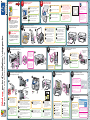 1
1
-
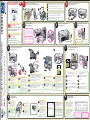 2
2
HP PSC1200 Handleiding
- Categorie
- Barebones voor pc / werkstation
- Type
- Handleiding
in andere talen
- français: HP PSC1200 Manuel utilisateur
Gerelateerde papieren
-
HP PSC 2110 All-in-One Printer series Handleiding
-
HP OFFICEJET 4100 ALL-IN-ONE PRINTER de handleiding
-
HP PSC 1310 All-in-One Printer series de handleiding
-
HP PSC 2110 All-in-One Printer series Handleiding
-
HP PSC 2500 PHOTOSMART ALL-IN-ONE de handleiding
-
HP PSC 1350/1340 ALL-IN-ONE PRINTER de handleiding
-
HP Deskjet F300 All-in-One Printer series Handleiding
-
HP Photosmart C3180 Handleiding
-
HP PSC 2350 series de handleiding
-
HP Photosmart C6200 All-in-One Printer series Handleiding